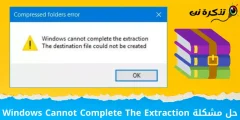Егер компьютер қажетті жылдамдықта жұмыс істемесе? Уайымдамаңыз, бұл жағдайда ең жақсы шешім - сіздің келісіміңізсіз үнсіз сақталатын уақытша Windows 10 файлдарын жою және қажетсіз ауыртпалыққа айналу.
Бұл файлдар Windows 10 -де белгілі бір функцияларды орындау үшін сақталады, бірақ уақыт өте келе олар тек орын алады және біздің компьютерді қолдануды шектейді. Осылайша, оны жою Windows 10 компьютерінің немесе ноутбукінің ішкі жадын босатудың тиімді әдісі болып табылады.
Windows 10 жүйесінде уақытша файлдарды жою қадамдары
Енді көп уақытты жоғалтпай, бастайық және Windows 10 -де уақытша файлдарды жою қадамдарын білейік.
- Уақытша файлдарды жою үшін алдымен сізге өту керек Windows параметрлер мәзірі أو Windows параметрлері.
- Біз кірген бойда Windows параметрлері Содан кейін сізге келесі қадам қажет Тапсырысты басу أو жүйе.
Windows параметрлер мәзірі - Оң жақта «Параметрді нұқыңыз.сақтау أو Сақтау орны . Содан кейін, сол жақта дискіні нұқыңыз »C«.
C дискісін басыңыз - Сіз қатты дискіні толтыратын әр түрлі файлдарды көресіз, бірақ олар біздің кеңістікті алады уақытша файлдар أو уақытша файлдар.
Уақытша файлдар - Енді сіз біздің компьютерлерде әр түрлі уақытша файлдарды көретін орынды таба аласыз. Тек басыңыз уақытша файлдар أو Уақытша файлдар және «басыңызФайлдарды жою أو файлдарды жою«.
windows 10 жаңартуларын іздеңіз және тазалаңыз
Енді біз Windows 10 жүйесінде уақытша файлдарды жоюды аяқтадық.
Windows 10 жүйесінде уақытша файлдарды жоюдың тағы бір әдісі
Егер сіз уақытша файлдарды өшіре алмасаңыз Параметрлер мәзірі Сіз бұл әдісті қолданып көруіңіз керек. Windows 10 жүйесінде уақытша файлдарды жоюдың тағы бір жақсы әдісі.
- Егер сіз бұл процесті орындау үшін басқа жылдам және тікелей нұсқаны қаласаңыз.
- Мұны істеу үшін Windows Explorer немесе File Explorer бағдарламасын ашып, осы қалтаға немесе жолға кіріңіз C:\Windows\Temp.
- Міне, бұл жерден біз оны қолмен және интуитивті түрде жоюға болады.
Сіз сондай -ақ білгіңіз келуі мүмкін:
- Windows 10 -де файл кеңейтімдерін қалай көрсету керек
- Windows 10 жүйесінде қоқысты қалай автоматты түрде босатуға болады
- Windows жүйесін кешіктіріп іске қосу мәселесін шешіңіз
- Windows процессорының температурасын қалай білуге болады?
- Windows 10 жаңартуын қалай жоюға болады
Windows 10 жүйесінде уақытша файлдарды қалай жою керектігін білу үшін сізге бұл мақала пайдалы болады деп үміттенеміз, түсініктемелерде өз пікіріңізбен бөлісіңіз.
Егер сізге бұл мақала ұнаған болса, оны достарыңызбен бөлісе аласыз, осылайша пайда мен білім барлығына таралады.